Wake on Lan là tính bật máy tính đã tắt từ xa mà nhiều công ty, trường học vẫn đang sử dụng. Để mình làm một ví dụ cho các bạn dễ hiểu nhé: chuẩn bị về nhà thì lấy điện thoại ra để bật máy tính ở nhà trước. Về nhà rồi thì pc cũng đã khởi động xong, chỉ cần anh em vào và chiến ngay được luôn. Nghe hay đúng không? Hôm nay, mình sẽ hướng dẫn anh em làm như vậy bằng Wake On Lan.
Điều kiện để sử dụng Wake on Lan
Đầu tiên, Mainboard và card mạng của bạn phải được hỗ trợ tính năng Wake on Lan. Tiếp theo là PC của bạn phải được cắm dây mạng LAN. Để biết được mainboard có hỗ trợ không thì các bạn truy cập vào BIOS và tìm mục Wake on Lan.
1. Mở máy tính từ xa bằng điện thoại với Wake On Lane
Để sử dụng Wake On Lane, mainboard và card của máy tính phải hỗ trợ tính năng Wake On Lane, đồng thời bạn đang sử dụng mạng LAN cho máy. Vì vậy, bạn hãy vào BIOS trên máy tính và tìm mục Wake On Lane để biết mainboard của máy có hỗ trợ hay không.
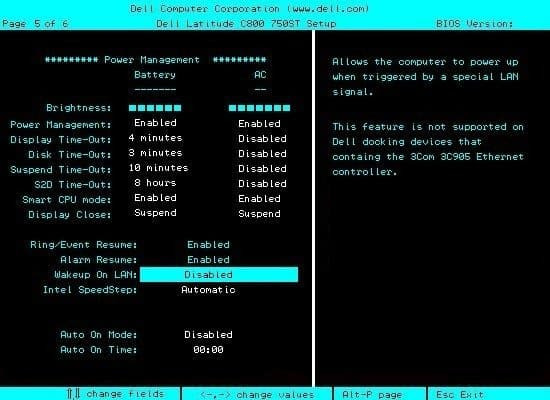
✤ Với card, bạn cần bật Wake On Lane với thao tác như sau: Vào Windows Search => Device Manager => Nhấn chuột phải vào card mạng LAN => Propertires. Tiếp theo, bạn chọn tab Power Management và đảm bảo 2 dòng cuối cùng đã được chọn.
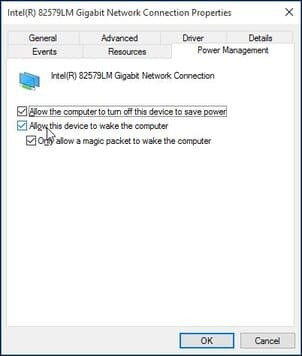
✤ Bạn chọn tab Advanced => Wake on Magic Pocket rồi chuyển Value của mục này sang Enable.
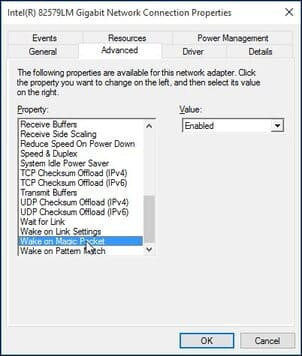
✤ Khi cần mở máy tính từ xa bằng điện thoại của mình, bạn cần tải ứng dụng Wake On Lane về smartphone (ứng dụng có mặt trên cả Android lẫn iOS). Sau khi tải xong, bạn mở ứng dụng lên => Nhấn dấu (+) bên phải và kết nối điện thoại với Wifi mà máy tính đang sử dụng.
✤ Tiếp theo, bạn chỉ cần kết nối với máy tính của mình và nhấn vào tên thiết bị, nếu muốn mở máy là xong.
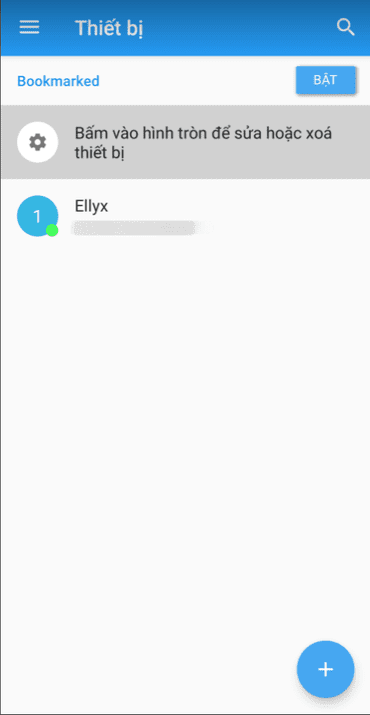
Link Download: Wake On Lane Android | Wake On Lane iOS
2. Mở máy tính từ xa bằng điện thoại với Unified Remote
Sử dụng Unified Remote cũng là một cách điều khiển máy tính điện thoại được nhiều người tìm đến. Cách sử dụng ứng dụng này cũng tương đối đơn giản. Bạn chỉ cần thực hiện một số thao tác như sau:
✤ Tải Unified Remote về máy tính của mình. Đây là ứng dụng hỗ trợ mở và tắt máy tính từ xa đã có mặt trên cả 2 nền tảng Android và iOS. Sau khi tải về điện thoại, bạn cũng quên tải phần mềm Unified Remote về máy tính.
Link Download: Unified Remote Android | Unified Remote iOS | Unified Remote máy tính
✤ Sau khi cài đặt chương trình Unified Remote trên máy tính, phần mềm sẽ tự động tìm chiếc điện thoại của bạn thông qua mạng Wifi. Trên app điện thoại, bạn có thể thực hiện các thao tác tắt/mở/khởi động lại,… như mong muốn của mình.
giaosumaytinh.com Chúc các bạn thành công !






